Fritzing是一款专业的电路图设计工具,使用这款软件可以帮你轻松设计各种电路图,支持面包板、原理图、PCB电路板等多种电路图的设计功能,可以满足你的电路图设计工作的各种设计需求。相比同类型的设计软件,它具有自动化的功能,能帮你自动化的快速完成电路图的设计,这使得设计人员可以在更短的时间完成电路的设计工作,效率有明显的提升。电路的设计工作本身是一项比较复杂的工作,通过专业的电路设计软件需要很多时间才可以完成,而小编带来的Fritzing可以让设计流程更加的精简,让更多的操作可以自动的完成,同时它为你的电路设计提供了许多的元件,软件拥有一个元件库,包含许多的元件,元件还会不断增加,可以辅助用户更好地进行电路图的设计,这些电路元件都在软件的右侧,可以随时选择使用,使用方便,相信这款软件可以对你的电路设计有很多的帮助。
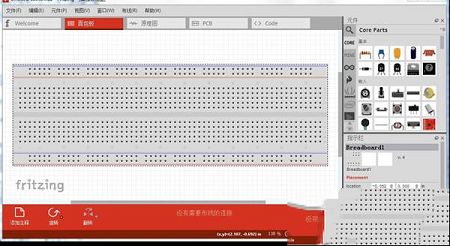
与零件库一起安装 - 每增加一个版本,我们都会添加新的零件。在软件中,零件被组织成“箱子”,可以从右边的零件调色板进入。只需拖动草图区域上的一部分即可使用它,然后在信息面板中调整其属性。
操作简单
对艺术家或是非电子信息背景的人来说,Frizing算是很好上手的工具,你可以很简单方式拖拉元件以及连接线路。
省时省力
简化了过去PCB布局工程师在干的事情,全部使用“拖拖拉拉”的方式完成复杂的电路设计。
2.在面包板视图中,拖动元件保持它的脚连接在面包板上,在开始拖动时按住Alt(Linux:meta)键。
3.在面包板视图中,增加曲线,绑定腿,按住Control(mac:command)键拖动。你可以在配置中设置是否弯曲的线是默认值。
4.在面包板视图中,从针脚拖出一条线,按住Alt(Linux:Meta)键。
5.要拖动画布,按住空格键使用鼠标拖动它。
6.自由旋转面包板或PCB视图中的元件,选择它,然后使鼠标接近它的一角直到看到旋转的光标。按下鼠标,那个角将会跟随你的鼠标拖动旋转。
7.在PCB视图中自由转动logo文本或图像,按住Alt(linux:meta)键,然后自由旋转它。
8.在视图中开启某一层的可视度,进入视图菜单,选择一个可视的层的项目。或者从窗口菜单打开层面板。
9.元件库中的图标可能和多个元件相关联。所以从元件库中拖动一个图标到sketch中时,查看指示栏。指示栏将显示可以选择修改的元件,或者将它转换为相关的元件。元件库的图标也是一个小的“堆栈”,而不只是一个图标。
10.从Fritzing中导出图像时,可以选择导出哪一些层。在选择‘导出...’命令前,进入视图菜单,隐藏不想被看到的层。
11.编辑元件标签,双击它,或者使用指示窗口中的文本输入控件(在指示栏Inspector下面的“芯片标签”里输入芯片名字).
12.在元件标签上显示不同的属性,例如旋转或改变字体,右键点标签选择。
13.在导线上增加曲点,在想要增加的地方双击.
14.删除一个导线上的曲点,只要双击它。
15.更精确的移动选定的元件,使用方向键。shift-方向键移动10个单位。
16.拖动一段线段(在两个曲点之间的),可以按住Alt键(Linux:Meta)拖动。如果同时按住Shift,线段将会垂直或者水平移动。
17.使用shift拖动一段导线终端或者弯曲点,可以强制线段为45度(或者45度的倍数)。如果导线连接到了其他的导线,拖动的线段将和他临近的线段以90度角连接。.
18在原理图和PCB视图中,如果按住Alt键(Linux:Meta)拖动一个曲点,将会从那个曲点处拖出一条新导线。
19.强制一个元件水品或者垂直的运动,在拖动时按下shift键.
20.如果在选择元件或者导线(段)时遇到问题,尝试选择挡住的元件,把它发送到下面:使用在元件菜单上的上升和下降功能,或者环境菜单(右键菜单)。
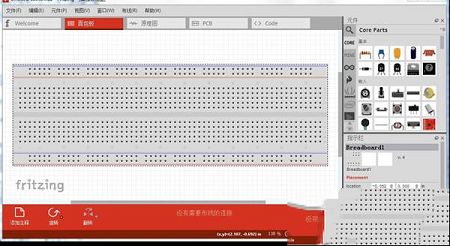
软件特色
零件库与零件库一起安装 - 每增加一个版本,我们都会添加新的零件。在软件中,零件被组织成“箱子”,可以从右边的零件调色板进入。只需拖动草图区域上的一部分即可使用它,然后在信息面板中调整其属性。
操作简单
对艺术家或是非电子信息背景的人来说,Frizing算是很好上手的工具,你可以很简单方式拖拉元件以及连接线路。
省时省力
简化了过去PCB布局工程师在干的事情,全部使用“拖拖拉拉”的方式完成复杂的电路设计。
使用说明
1.如果在元件库中找不到元件,通用IC是个好帮手。把他拖到你的草稿上,然后使用指示器中的小工具:从25种不同的通孔和SMD包中选择;修改针脚标签;对DIP和SDP修改针脚数。你也可以通过针标签编辑器修改针脚名称。2.在面包板视图中,拖动元件保持它的脚连接在面包板上,在开始拖动时按住Alt(Linux:meta)键。
3.在面包板视图中,增加曲线,绑定腿,按住Control(mac:command)键拖动。你可以在配置中设置是否弯曲的线是默认值。
4.在面包板视图中,从针脚拖出一条线,按住Alt(Linux:Meta)键。
5.要拖动画布,按住空格键使用鼠标拖动它。
6.自由旋转面包板或PCB视图中的元件,选择它,然后使鼠标接近它的一角直到看到旋转的光标。按下鼠标,那个角将会跟随你的鼠标拖动旋转。
7.在PCB视图中自由转动logo文本或图像,按住Alt(linux:meta)键,然后自由旋转它。
8.在视图中开启某一层的可视度,进入视图菜单,选择一个可视的层的项目。或者从窗口菜单打开层面板。
9.元件库中的图标可能和多个元件相关联。所以从元件库中拖动一个图标到sketch中时,查看指示栏。指示栏将显示可以选择修改的元件,或者将它转换为相关的元件。元件库的图标也是一个小的“堆栈”,而不只是一个图标。
10.从Fritzing中导出图像时,可以选择导出哪一些层。在选择‘导出...’命令前,进入视图菜单,隐藏不想被看到的层。
11.编辑元件标签,双击它,或者使用指示窗口中的文本输入控件(在指示栏Inspector下面的“芯片标签”里输入芯片名字).
12.在元件标签上显示不同的属性,例如旋转或改变字体,右键点标签选择。
13.在导线上增加曲点,在想要增加的地方双击.
14.删除一个导线上的曲点,只要双击它。
15.更精确的移动选定的元件,使用方向键。shift-方向键移动10个单位。
16.拖动一段线段(在两个曲点之间的),可以按住Alt键(Linux:Meta)拖动。如果同时按住Shift,线段将会垂直或者水平移动。
17.使用shift拖动一段导线终端或者弯曲点,可以强制线段为45度(或者45度的倍数)。如果导线连接到了其他的导线,拖动的线段将和他临近的线段以90度角连接。.
18在原理图和PCB视图中,如果按住Alt键(Linux:Meta)拖动一个曲点,将会从那个曲点处拖出一条新导线。
19.强制一个元件水品或者垂直的运动,在拖动时按下shift键.
20.如果在选择元件或者导线(段)时遇到问题,尝试选择挡住的元件,把它发送到下面:使用在元件菜单上的上升和下降功能,或者环境菜单(右键菜单)。
∨ 展开
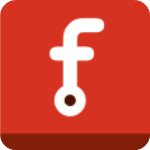



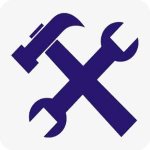
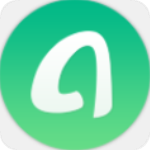 AnyTrans for Androidv7.3.0.20191120免费版
AnyTrans for Androidv7.3.0.20191120免费版
 DVDFabv12.0.0.4中文破解版
DVDFabv12.0.0.4中文破解版
 小黑人编辑器v2.06绿色版
小黑人编辑器v2.06绿色版
 Paperpassv1.0.0.4绿色免费版
Paperpassv1.0.0.4绿色免费版
 BIGEMAP授权码破解版 V30.0.29.0 最新免费版
BIGEMAP授权码破解版 V30.0.29.0 最新免费版
 彩虹工具箱v1.3.32绿色版
彩虹工具箱v1.3.32绿色版
 浩辰CAD给排水 2021注册机
浩辰CAD给排水 2021注册机
 全能工具箱v4.1.2电脑版
全能工具箱v4.1.2电脑版
 斯沃数控仿真软件破解版2022 V7.2.5.2 最新免费版
斯沃数控仿真软件破解版2022 V7.2.5.2 最新免费版
 斯沃数控仿真软件v7.2.5.2破解补丁
斯沃数控仿真软件v7.2.5.2破解补丁
 CAM350v10.7中文破解版(附破解补丁)
CAM350v10.7中文破解版(附破解补丁)
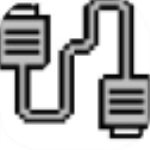 Modbus Poll 9v9.5.0破解版(附注册码)
Modbus Poll 9v9.5.0破解版(附注册码)
 Altium Designer 21破解补丁
Altium Designer 21破解补丁
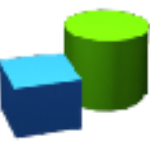 machining数控仿真软件v2.0.1.1中文破解版
machining数控仿真软件v2.0.1.1中文破解版
 SystemVue2020破解补丁(附破解教程)
SystemVue2020破解补丁(附破解教程)
 CADe SIMU(电气制图模拟软件)v3.0中英文绿色免费版
CADe SIMU(电气制图模拟软件)v3.0中英文绿色免费版